Kysymys
Ongelma: Kuinka korjata virhekoodi -36 Mac OS X: ssä?
Hei. Käytän Mac OS X El Capitania. Eilen olen alkanut saada ponnahdusviestiä, joka ilmoittaa virhekoodista -36. Voitko kertoa minulle, miksi se näkyy Macissani?
Ratkaistu vastaus
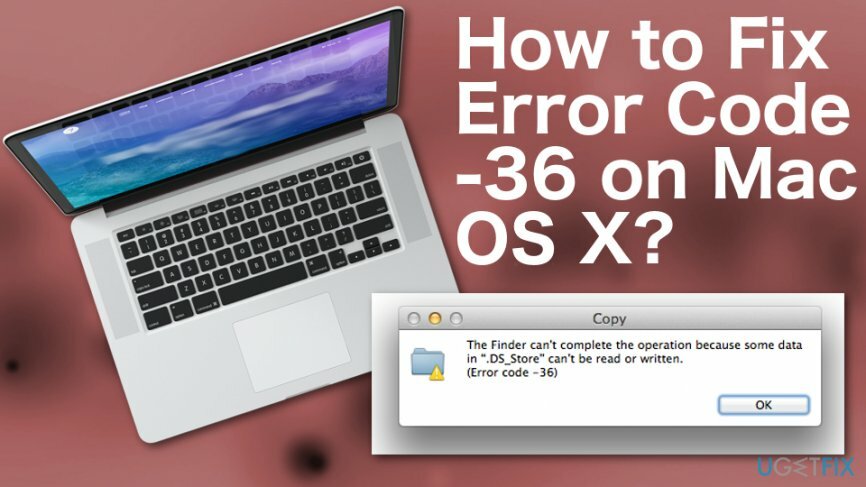
Kun Mac OS X,[1] yleensä on kova pähkinä murrettava, se voi myös saada haittaohjelmatartunnan ja kokea lukuisia järjestelmävirheitä. Yleensä infektiot ja järjestelmän toimintahäiriöt, kuten virhekoodi -36, ilmaantuvat käyttöjärjestelmän epäasianmukaisen ylläpidon vuoksi, joten Varmista, että huolehdit uusimmista päivityksistä, järjestelmätiedostoista, poistat tarpeettomia ohjelmistoja, puhdistat tiedostojen jäännökset ja niin edelleen päällä.
Äskettäin yksi Mac OS -käyttäjä kirjoitti meille ja pyysi apua korjaamaan virhekoodin -36, jossa sanotaan, että "Finder ei voi suorittaa toimintoa loppuun, koska jotkin tiedot ".DS_Store" ei voi lukea tai kirjoittaa" Kun saimme Macin omistajilta sähköpostin, olemme tehneet tähän virheeseen liittyviä tutkimuksia ja haluamme jakaa tietoja kanssasi.
Olemme havainneet, että virhekoodi -36 vallitsee Mac OS: ssä, kun yritetään kopioida tietyt tiedostot ja asiakirjat.[2] Jos olet käsitellyt tämän virheen, sinun olisi pitänyt havaita se Mac OS X Finder -sovelluksessa.[3] Tästä huolimatta tämäntyyppinen ongelma voi ilmetä missä tahansa Mac-käyttöjärjestelmän versiossa, riippumatta siitä, että käytät pöytätietokonetta tai kannettavaa tietokonetta.
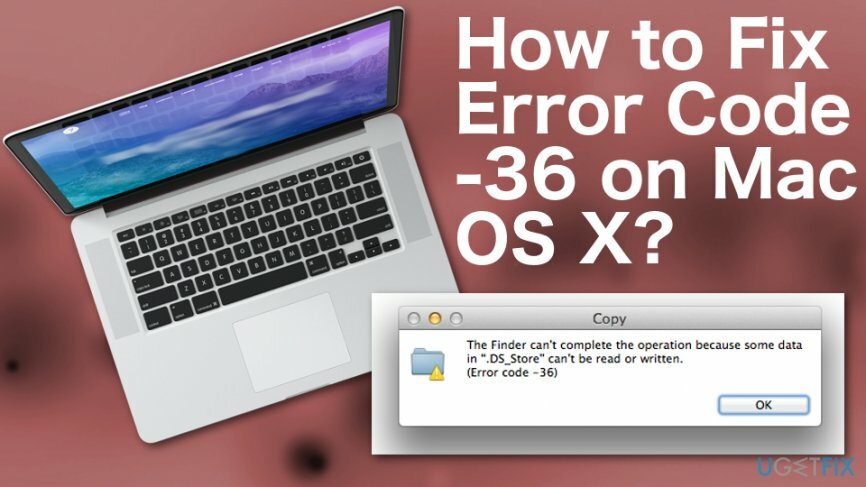
Mac-asiantuntijoiden mukaan tämä virhe ilmenee yleensä yrittäessäsi kopioida tiedostojasi hakemistosta toiseen tai kopioitaessa asiakirjoja sähköpostiviestiin. Vaikka virhekoodi -36 Mac OS X: ssä ei ole kovin yleinen ongelma Mac-tietokoneissa, käyttäjät, jotka törmäävät tähän ongelmaan, pitävät sitä erittäin ärsyttävänä, koska he eivät pysty kopioimaan mitään arvokasta tiedot.
Kuinka korjata virhekoodi -36 Mac OS X: ssä?
Vioittuneen järjestelmän korjaamiseksi sinun on ostettava lisensoitu versio Mac-pesukone X9 Mac-pesukone X9.
Alempana löydät ongelmanratkaisuvaiheet. Suosittelemme, että katsot ne kaikki läpi ja suoritat jokaisen menetelmän suurella tarkkuudella. Suosittelemme kuitenkin tietokoneskannauksen suorittamista luotettavilla työkaluilla ensimmäisenä askeleena. Suosittelemme Apple-laitteesi skannaamista ReimageMac-pesukone X9. Tämä ohjelma saattaa pystyä havaitsemaan virhekoodin -36 Mac OS X: ssä.
Nollaa PRAM
Vioittuneen järjestelmän korjaamiseksi sinun on ostettava lisensoitu versio Mac-pesukone X9 Mac-pesukone X9.
- Sammuta Mac.
- Kun Mac on sammutettu, valmistaudu painamaan Komento + Optio + P + R avaimet samanaikaisesti.
- Käynnistä sitten Mac ja paina Komento + Optio + P + R komento ennen kuin harmaa käynnistysnäyttö tulee näkyviin.
- Pidä niitä painettuna, kunnes kuulet käynnistysäänen kolme kertaa, ja vapauta sitten näppäimet.
Poista lukitut tiedostot
Vioittuneen järjestelmän korjaamiseksi sinun on ostettava lisensoitu versio Mac-pesukone X9 Mac-pesukone X9.
- Navigoida johonkin Sovellukset -> Apuohjelmat -> Pääte.
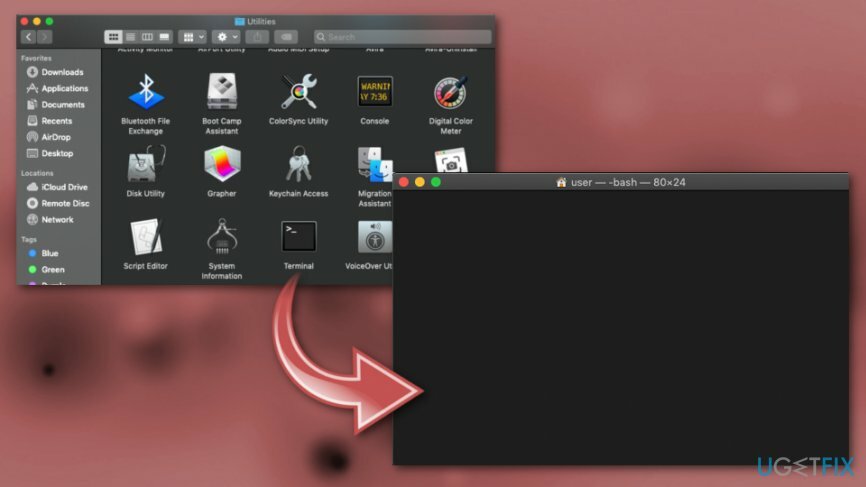
- Avaa pääte ja kirjoita chflags -R nouchg komento siihen.
- Kaksoisnapsauta Roskakorikuvake (alalaiturissa).
- Lehdistö Komento + A merkitäksesi kaikki roskakorissa olevat tiedostot.
- Vedä kaikki tiedostot, joista haluat poistaa Roskakori terminaaliin.
- Jos et näe Terminal-ikkunaa, järjestä Finder-ikkuna niin, että näet ainakin osan Terminal-ikkunasta.
- Kun olet valmis, paina Palautusavain terminaaliin ja tyhjennä roskakori.
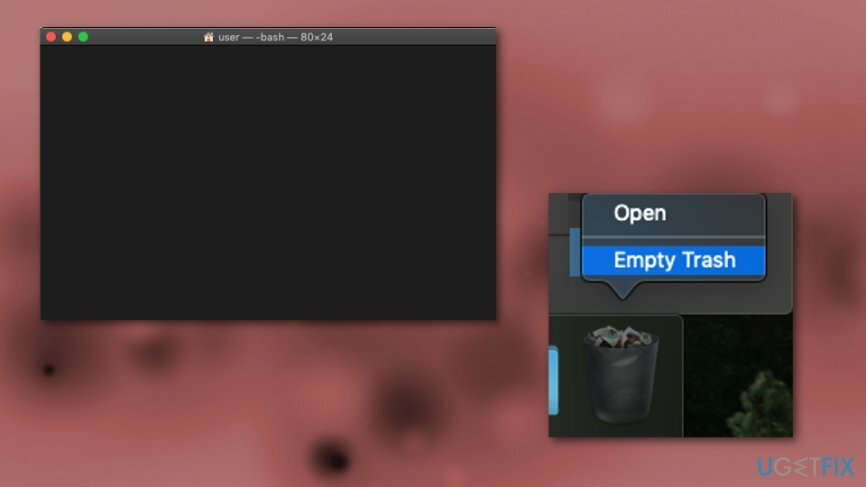
Korjaa virheet automaattisesti
ugetfix.com-tiimi yrittää tehdä parhaansa auttaakseen käyttäjiä löytämään parhaat ratkaisut virheiden poistamiseen. Jos et halua kamppailla manuaalisten korjaustekniikoiden kanssa, käytä automaattista ohjelmistoa. Kaikki suositellut tuotteet ovat ammattilaistemme testaamia ja hyväksymiä. Alla on lueteltu työkalut, joita voit käyttää virheen korjaamiseen:
Tarjous
tee se nyt!
Lataa FixOnnellisuus
Takuu
Jos et pystynyt korjaamaan virhettä käyttämällä, ota yhteyttä tukitiimiimme saadaksesi apua. Ole hyvä ja kerro meille kaikki tiedot, jotka mielestäsi meidän pitäisi tietää ongelmastasi.
Tämä patentoitu korjausprosessi käyttää 25 miljoonan komponentin tietokantaa, jotka voivat korvata käyttäjän tietokoneelta vaurioituneen tai puuttuvan tiedoston.
Vioittuneen järjestelmän korjaamiseksi sinun on ostettava haittaohjelmien poistotyökalun lisensoitu versio.

Estä verkkosivustoja, Internet-palveluntarjoajia ja muita osapuolia seuraamasta sinua
Pysyäksesi täysin nimettömänä ja estääksesi Internet-palveluntarjoajan ja hallitusta vakoilulta sinun pitäisi työllistää Yksityinen Internet-yhteys VPN. Sen avulla voit muodostaa yhteyden Internetiin samalla, kun olet täysin anonyymi salaamalla kaikki tiedot, estää jäljittäjät, mainokset ja haitallisen sisällön. Mikä tärkeintä, lopetat laittomat valvontatoimet, joita NSA ja muut valtion laitokset suorittavat selkäsi takana.
Palauta kadonneet tiedostot nopeasti
Odottamattomia tilanteita voi tapahtua milloin tahansa tietokoneen käytön aikana: se voi sammua sähkökatkon vuoksi, a Blue Screen of Death (BSoD) voi tapahtua tai satunnaisia Windows-päivityksiä voi tulla koneeseen, kun olit poissa muutamaksi pöytäkirja. Tämän seurauksena koulutehtäväsi, tärkeät asiakirjat ja muut tiedot saattavat kadota. Vastaanottaja toipua kadonneita tiedostoja, voit käyttää Data Recovery Pro – se etsii tiedostojen kopioita, jotka ovat edelleen saatavilla kiintolevylläsi, ja hakee ne nopeasti.